这篇“怎么更改Pycharm配置文件的存放路径”文章的知识点大部分人都不太理解,所以小编给大家总结了以下内容,内容详细,步骤清晰,具有一定的借鉴价值,希望大家阅读完这篇文章能有所收获,下面我们一起来看看这篇“怎么更改Pycharm配置文件的存放路径”文章吧。
pycharm 在运行后会产生大量的配置文件并默认存入C盘中,这样会占据大量的空间,因此,我们需要更改配置文件的位置。通过查询一些资料,我发现修改配置文件的路径有两种方式,一种是在 pycharm 的bin文件中的idea.properties 文件,修改内容。另一种是通过 pycharm 进行修改。而我是采用的是第二种修改方法,并且也修改成功了。
在2020年之后 pycharm 改变了默认的配置文件存储位置。
| 文件 | 2020前 | 2020后 |
|---|---|---|
| idea.system.path | ${user.home}/.IntelliJIdea2020.1/system | ${user.home}/AppData\Local\JetBrains\IntelliJIdea2020.1 |
| idea.config.path | ${user.home}/.IntelliJIdea2020.1/config | ${user.home}/AppData\Roaming\JetBrains\IntelliJIdea2020.1 |
打开pycharm安装目录下的(bin),找到idea.properties文件。
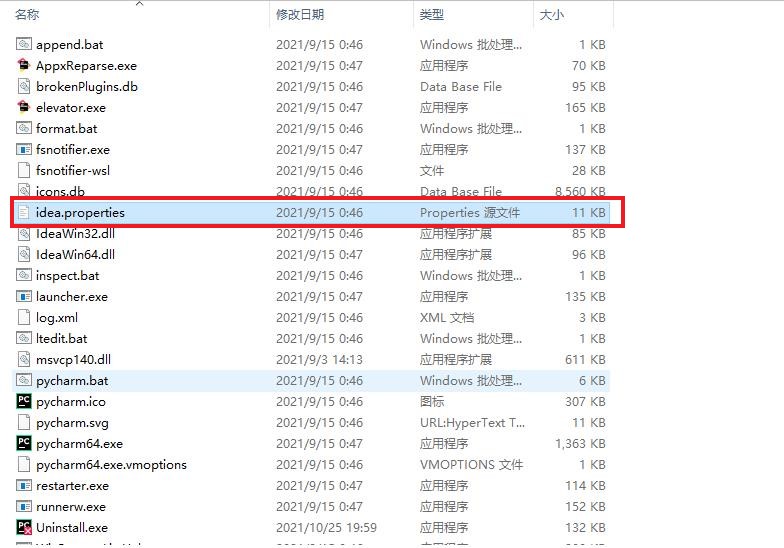
用记事本打开,对立面内容做红框中的修改。
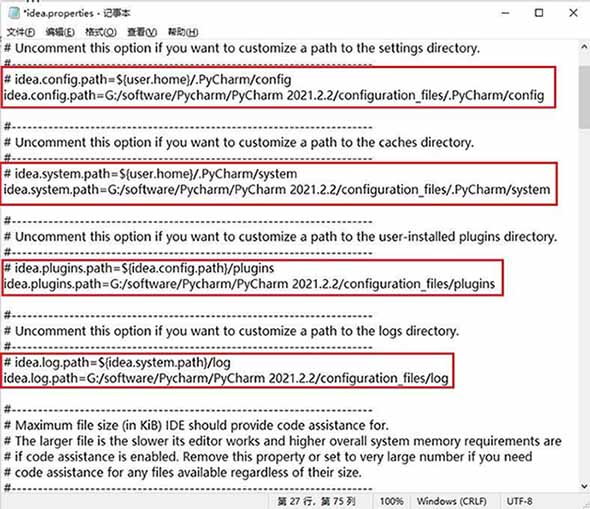
这是我修改路径的存放位置(大家可以自己修改):
idea.config.path=G:/software/Pycharm/PyCharm 2021.2.2/configuration_files/.PyCharm/config idea.system.path=G:/software/Pycharm/PyCharm 2021.2.2/configuration_files/.PyCharm/system idea.plugins.path=G:/software/Pycharm/PyCharm 2021.2.2/configuration_files/plugins idea.log.path=G:/software/Pycharm/PyCharm 2021.2.2/configuration_files/log
(1)第一种简单暴力,直接把C盘下的缓存目录拷贝到你写的目录下就可以了。
  如果C盘下本来就没有的目录,比如plugins或者log,也不需要特意去新建文件夹,需要的时候它自动就会新建了。
(2)第二种,你改了路径之后,重启软件,他会提示你导入配置,你选择老的路径导入就可以了,他会自动迁移过去。
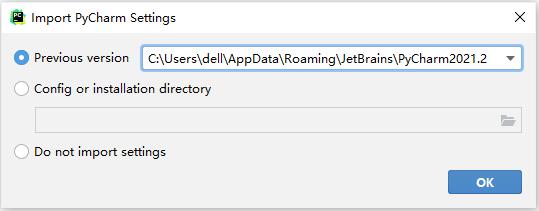
这种方法有一个缺点,就是在升级文件的时候回引起冲突。只要在更新前记得修改过来就没啥问题了。
在启动 PyCharm 后选择 Help -> Edit Custom Properties 的选项,弹出一个窗口,询问你是否在原来C盘位置创建一个idea.properties的文件(我忘记截图了!!)。
选择Create,之后你就可以在文件中添加如下代码,也就是配置的路径,你可以自己修改路径:
idea.config.path=G:/software/Pycharm/PyCharm 2021.2.2/configuration_files/.PyCharm/config idea.system.path=G:/software/Pycharm/PyCharm 2021.2.2/configuration_files/.PyCharm/system idea.plugins.path=G:/software/Pycharm/PyCharm 2021.2.2/configuration_files/plugins idea.log.path=G:/software/Pycharm/PyCharm 2021.2.2/configuration_files/log

然后,你就可以关闭pycharm。重启软件,他会提示你导入配置,你选择老的路径导入就可以了,他会自动迁移过去。(注意,将这个路径记录下来,后面要用到。)
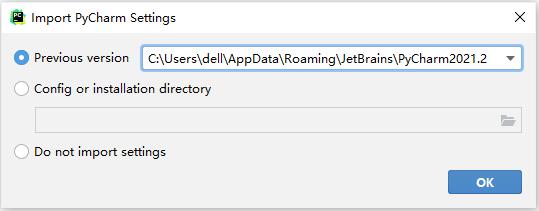

根据你的pycharm的版本号,通过引言中的存储位置,从C盘中找到你的原来pycharm 的位置;也可以通过pycharm导入时的路径,找到你的pycharm 的位置。
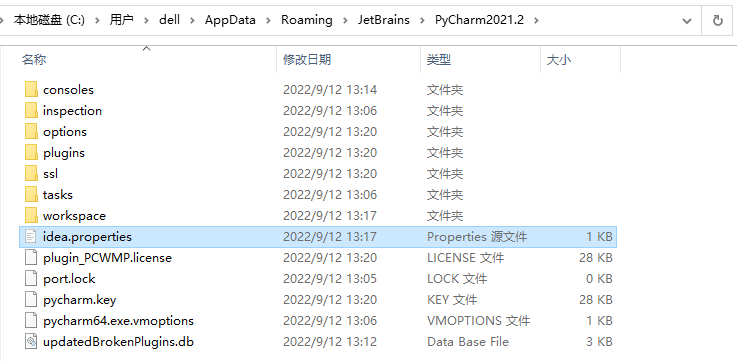
可以看到通过刚才的配置,在C盘的这个目录中生成了一个idea.propertiess文件,你可以通过记事本打开,会发现就是刚才写的路径代码。为了减少内存,你可以将除了此文件的所有文件都删除,当然你也可以选择不删,但是之后的缓存路径也会变成你所更改的位置。

以上就是关于“怎么更改Pycharm配置文件的存放路径”这篇文章的内容,相信大家都有了一定的了解,希望小编分享的内容对大家有帮助,若想了解更多相关的知识内容,请关注亿速云行业资讯频道。
免责声明:本站发布的内容(图片、视频和文字)以原创、转载和分享为主,文章观点不代表本网站立场,如果涉及侵权请联系站长邮箱:is@yisu.com进行举报,并提供相关证据,一经查实,将立刻删除涉嫌侵权内容。